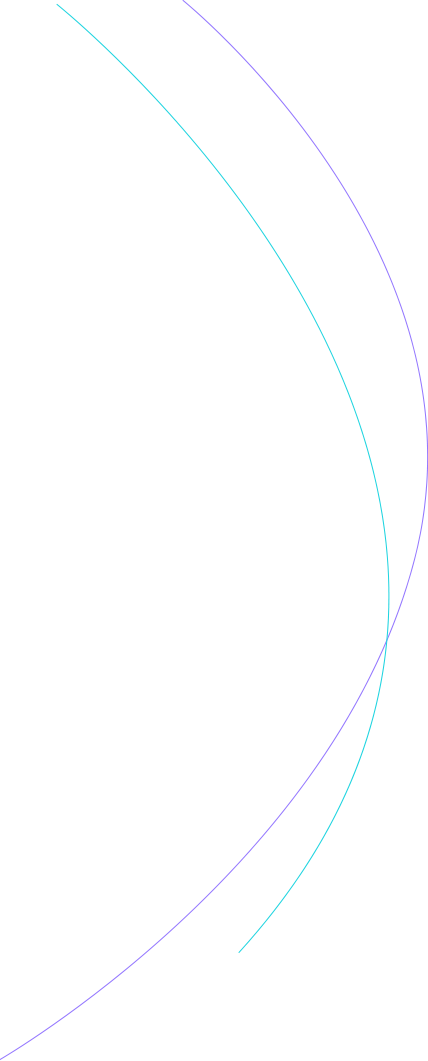一、引言
在财务领域,每天都要面对海量的数据处理工作,从日常的账目记录到复杂的财务报表生成,Excel无疑是财务人员最得力的助手之一。然而,要想真正发挥Excel的强大功能,实现高效处理财务数据,还需要掌握一些独特的秘诀。接下来,我们将深入探讨这些秘诀,帮助广大财务工作者提升工作效率与质量。
二、Excel函数的巧妙运用
- SUM函数家族 SUM函数是最基础的求和函数,在财务工作中常用于计算各类费用总和、销售额总计等。例如,在记录每月各项费用支出的表格中,使用SUM函数可以快速得出当月总支出。其语法为SUM(number1,[number2,...]),其中number1为必需参数,[number2,...]为可选参数,可以是单元格区域、数字等。
而SUMIF函数则更具灵活性,它可以根据指定条件对满足条件的单元格进行求和。假设我们有一份销售数据表格,包含不同地区的销售额,若想统计某一特定地区的销售总额,就可以使用SUMIF函数。语法为SUMIF(range,criteria,[sum_range]),range是用于条件判断的单元格区域,criteria是指定的条件,[sum_range]是需要求和的实际单元格区域(若省略,则默认为range)。
SUMIFS函数则是SUMIF的扩展,它可以使用多个条件进行求和。例如,要统计特定地区且特定产品的销售总额,SUMIFS函数就能派上用场。语法为SUMIFS(sum_range,criteria_range1,criteria1,[criteria_range2,criteria2,...]),sum_range是需要求和的单元格区域,criteria_range1、criteria_range2等是条件判断的单元格区域,criteria1、criteria2等是对应的条件。
VLOOKUP函数 VLOOKUP函数在财务数据匹配中应用广泛。例如,在核对供应商发票与采购订单时,发票上可能只有供应商名称,而采购订单中包含供应商详细信息及采购金额等。通过VLOOKUP函数,以供应商名称为查找值,在采购订单表格中查找对应的采购金额等信息,实现数据的快速匹配。语法为VLOOKUP(lookup_value,table_array,col_index_num,[range_lookup]),lookup_value是要查找的值,table_array是包含查找值和返回值的表格区域,col_index_num是返回值在table_array中的列数,[range_lookup]为可选参数,通常使用精确匹配(FALSE)。
IF函数与嵌套 IF函数用于条件判断并返回不同结果。在财务中,常用于根据某些条件判断费用归属类别等。例如,判断一笔费用是否超过预算,若超过则标记为“超支”,未超过标记为“正常”。语法为IF(logical_test,value_if_true,value_if_false),logical_test是条件判断语句,value_if_true是条件为真时返回的值,value_if_false是条件为假时返回的值。
IF函数还可以进行嵌套,以实现更复杂的条件判断。比如,要根据销售额对销售人员进行评级,不同销售额区间对应不同评级,就可以通过IF函数嵌套来完成。
三、数据透视表的魔力
- 数据透视表基础 数据透视表是Excel中强大的数据汇总分析工具。在财务领域,它可以快速对大量财务数据进行分类汇总。例如,有一份全年的销售明细数据,包含销售日期、产品名称、客户名称、销售额等字段,通过数据透视表,可以轻松按月份、产品、客户等维度汇总销售额,生成不同角度的销售分析报表。
创建数据透视表非常简单,在Excel中选中数据区域,点击“插入”选项卡中的“数据透视表”,按照向导提示操作即可。在数据透视表字段列表中,将需要分析的字段拖到“行”“列”“值”等区域,即可快速生成汇总结果。
- 数据透视表的高级应用 除了简单的汇总,数据透视表还可以进行数据计算。例如,计算各产品销售额占总销售额的比例,只需在数据透视表中添加计算字段即可。此外,还可以通过数据透视表进行数据筛选、排序等操作,进一步分析数据。比如,筛选出销售额排名前10的客户,或者按销售额对产品进行降序排列等。
四、图表制作助力财务分析
柱状图 柱状图是最常用的图表类型之一,在财务中常用于比较不同项目的数据大小。例如,对比不同季度的销售额,通过柱状图可以直观地看出各季度销售额的高低差异。在Excel中,选中要制作图表的数据,点击“插入”选项卡中的“柱状图”,即可快速生成。可以根据需要对图表进行格式设置,如更改颜色、添加数据标签等,使图表更美观清晰。
折线图 折线图适合展示数据随时间或其他序列的变化趋势。对于财务数据,如公司年度利润的变化情况,使用折线图可以清晰地呈现利润的增减趋势,帮助财务人员分析公司的经营状况。制作折线图同样在“插入”选项卡中操作,选择合适的折线图类型(如折线图、带数据标记的折线图等),并进行格式调整。
饼图 饼图用于展示各部分在总体中所占的比例关系。在财务分析中,分析各项费用占总费用的比例时,饼图能很好地呈现各费用项目的占比情况。创建饼图方法与其他图表类似,在“插入”选项卡中选择饼图类型,然后对图表进行美化,如添加百分比标签、调整颜色等。
五、数据清洗,确保数据质量
重复数据处理 在财务数据录入过程中,难免会出现重复数据,这会影响数据分析的准确性。在Excel中,可以使用“数据”选项卡中的“删除重复项”功能来快速删除重复数据。例如,在供应商列表中,如果存在重复的供应商记录,使用此功能可以一键删除,确保数据的唯一性。
缺失值处理 有时财务数据中会存在缺失值,这也会影响分析结果。对于缺失值,可以根据具体情况进行处理。如果缺失值较少,可以手动补充数据;如果缺失值较多,可以使用平均值、中位数等统计量进行填充。在Excel中,可以通过公式计算平均值或中位数,然后使用“选择性粘贴”功能将计算结果填充到缺失值单元格。
数据格式规范化 财务数据的格式必须统一规范,否则会导致计算错误等问题。比如,日期格式不一致、数字格式错误等。可以使用“数据”选项卡中的“分列”功能来规范数据格式。例如,将不规范的日期格式数据通过分列操作转换为统一的日期格式。
六、宏命令:自动化处理财务任务
- 宏命令基础 宏命令是一种可记录和执行一系列操作的工具,在财务工作中可以实现自动化任务处理,大大提高工作效率。例如,每天都要对财务报表进行相同的格式设置、数据计算等操作,通过录制宏命令,将这些操作记录下来,以后只需运行宏,就能自动完成这些操作。
在Excel中,通过“开发工具”选项卡(若没有此选项卡,需在Excel选项中启用)中的“录制宏”按钮开始录制宏,完成操作后点击“停止录制”。录制好的宏可以在“宏”对话框中找到并运行。
- 宏命令高级应用 除了录制宏,还可以通过VBA(Visual Basic for Applications)编程对宏命令进行更高级的定制。例如,编写VBA代码实现复杂的数据处理逻辑,或者创建自定义函数。通过VBA编程,可以根据财务工作的具体需求,开发出个性化的自动化解决方案,进一步提升工作效率。
七、结语
掌握以上财务Excel应用的秘诀,财务人员能够更加高效地处理财务数据,从繁琐的数据处理工作中解脱出来,将更多精力投入到财务分析与决策支持等更具价值的工作中。无论是函数的巧妙运用、数据透视表的灵活操作,还是图表制作、数据清洗与宏命令的应用,都需要财务人员不断练习与实践,在实际工作中熟练掌握并灵活运用,提升自身的财务工作能力与水平。